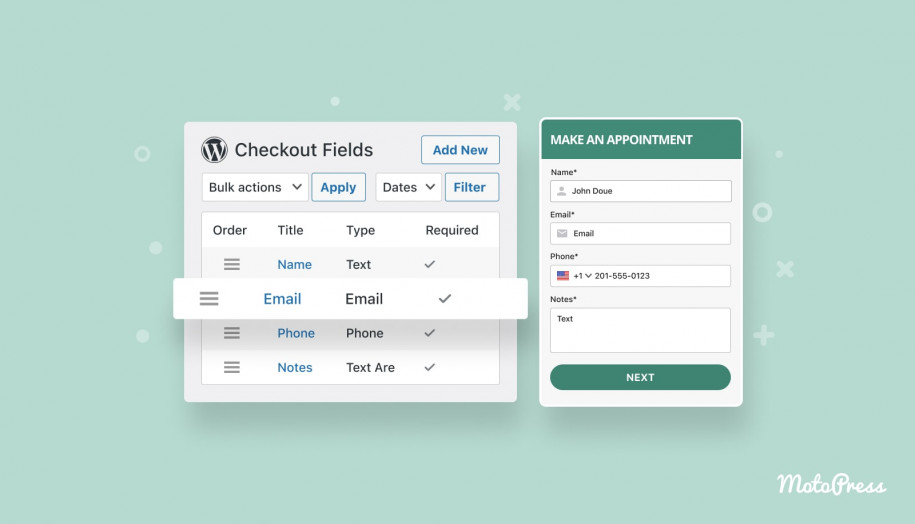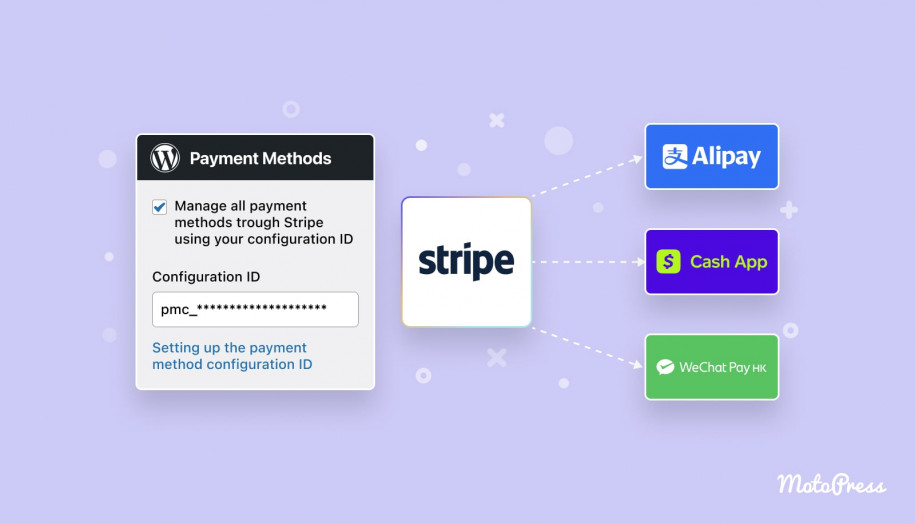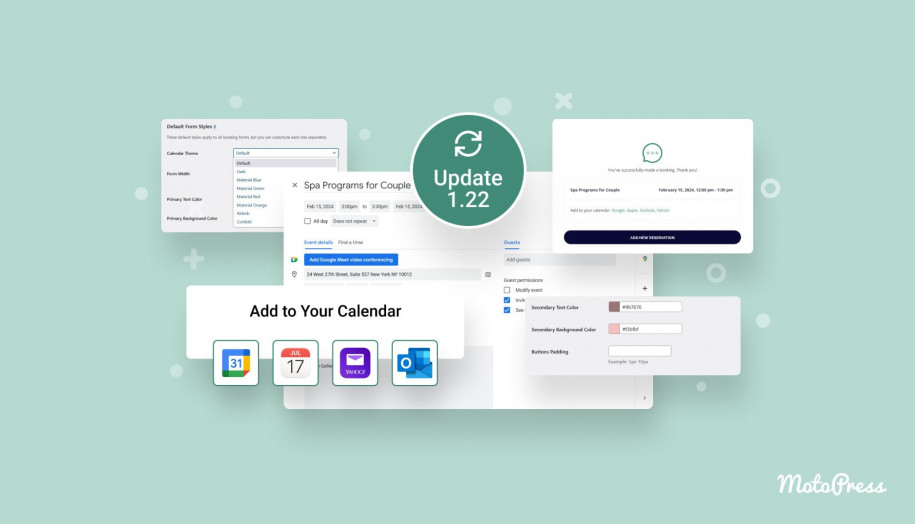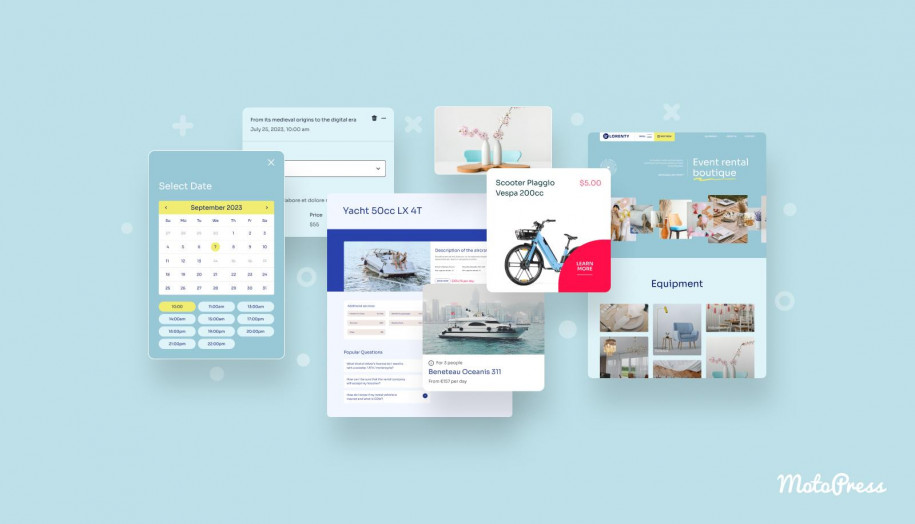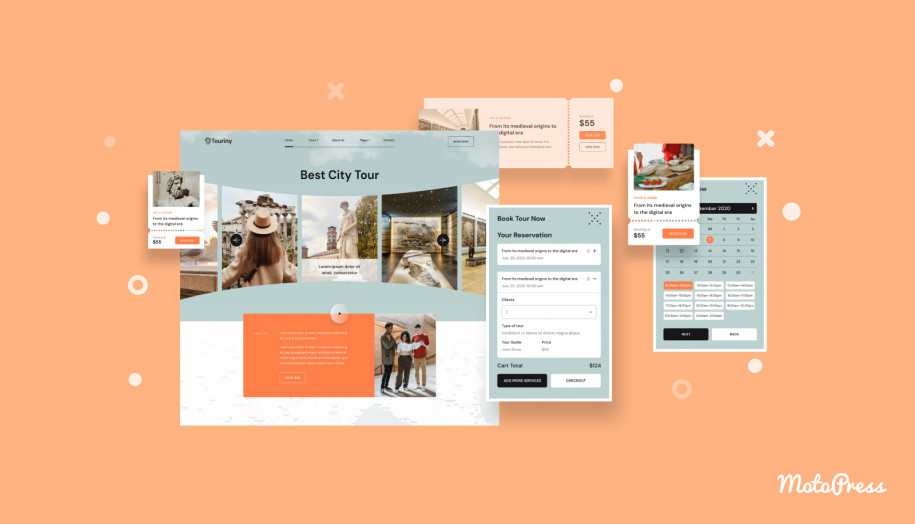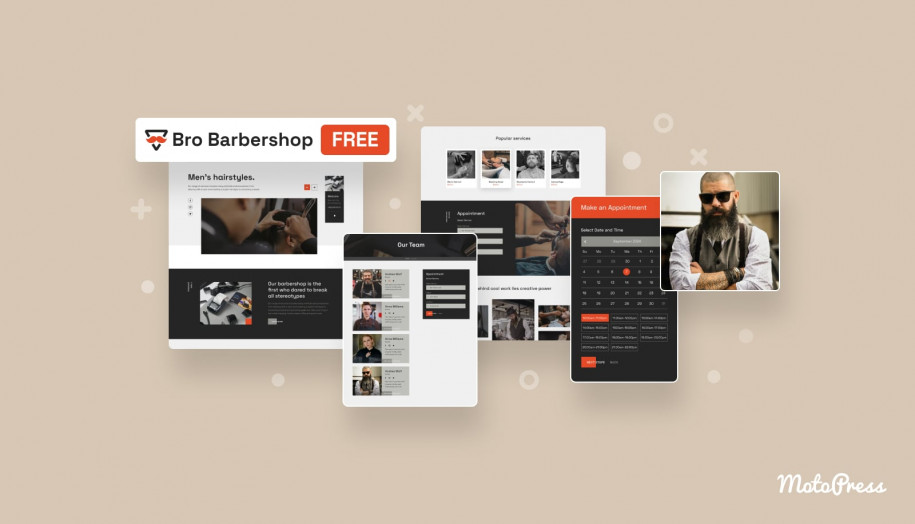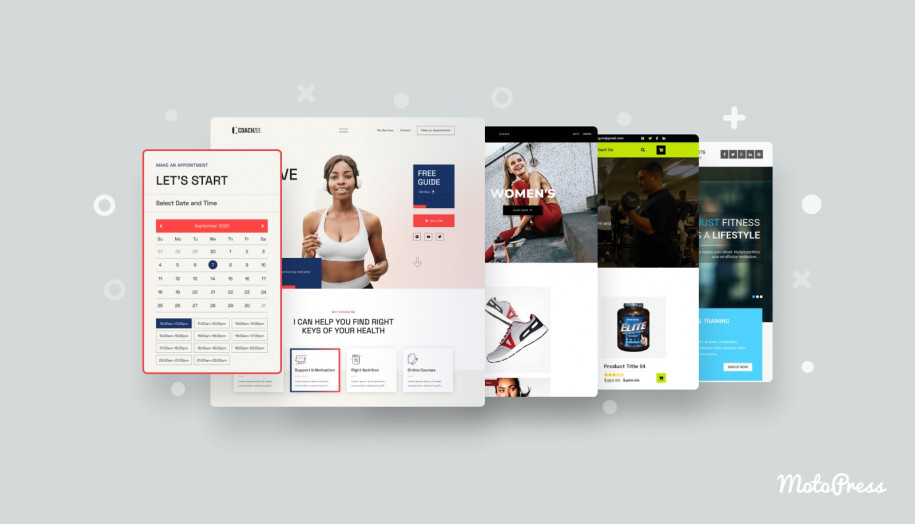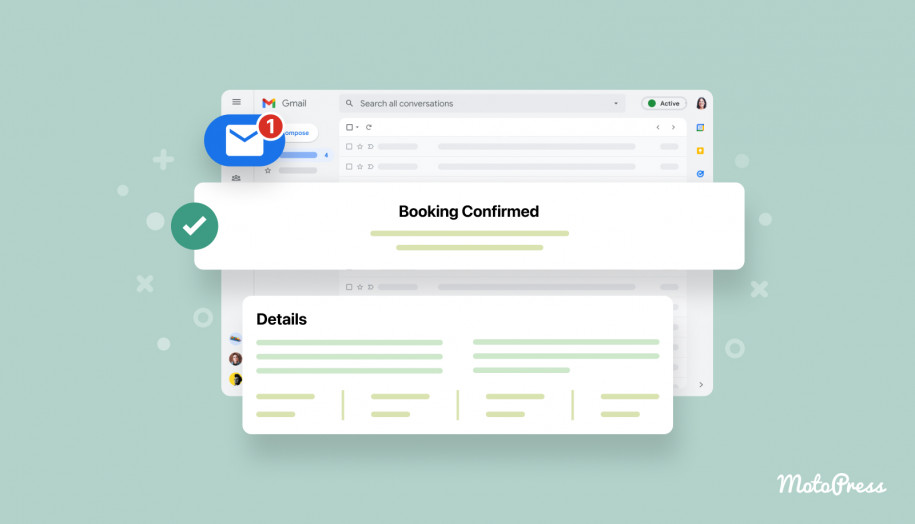Terminbuchung 1.24.0: Ganztägige Buchungen ermöglichen!
Veröffentlicht: 2024-07-19Inhaltsverzeichnis
Die neueste Version des Terminbuchungs-Plugins für WordPress 1.24.0 bringt großartige Neuigkeiten für diejenigen unter Ihnen, die täglich Artikel vermieten oder Dienstleistungen anbieten müssen.
Sie können jetzt Zeitpläne erstellen, die von Mitternacht bis Mitternacht laufen, sodass Sie „ganztägige“ Buchungsoptionen anbieten können. Auch wenn dies bei mehrtägigen Buchungen nicht perfekt funktioniert, können Ihre Kunden dank der Mehrbuchungsflexibilität des Plugins dennoch ganz einfach Termine über mehrere Tage hinweg planen, indem sie diese einzeln auswählen.
Über diese und andere Plugin-Verbesserungen sprechen wir in diesem Update-Rezensionsbeitrag!
Passen Sie die Termine für einzelne Dienste individuell an
Wir haben die Art und Weise, wie Sie Dienste anpassen können, aktualisiert, indem wir die neue Option „Service-Zeitintervall“ eingeführt haben.
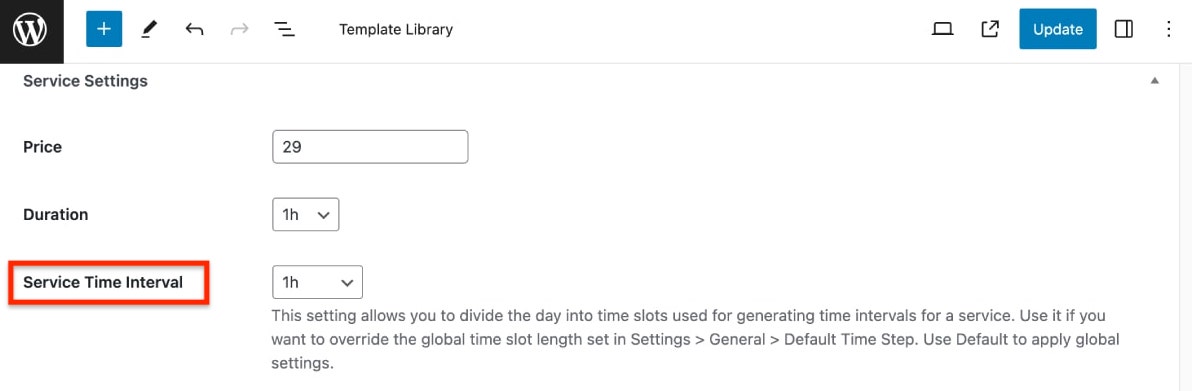
Suchen Sie die neue Diensteinstellung, indem Sie zu Termine > Dienste > einen Dienst auswählen > Bearbeiten gehen. Scrollen Sie dann nach unten, um die Serviceeinstellungen und die neue Option „Service-Zeitintervall“ zu finden.
Durch Bearbeiten dieses Feldes legen Sie eine benutzerdefinierte Zeitschrittdauer für diesen bestimmten Dienst fest. Dies bedeutet, dass sich dadurch die Art und Weise ändert, wie die verfügbaren Terminzeiten aufgeteilt und im Buchungsformular angezeigt werden – im Gegensatz zu der Funktionsweise bei allen anderen Diensten.
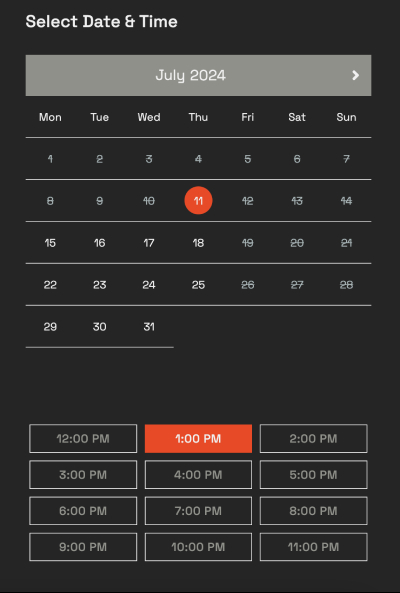
Andere Dienste basieren auf der in den Einstellungen festgelegten „Standardzeitschritt“-Zeit – das bedeutet, dass Sie für jeden Dienst eine benutzerdefinierte Verfügbarkeitsfensterdauer erstellen können.
Wenn Ihr „Standardzeitschritt“ beispielsweise 30 Minuten beträgt, Sie diesen aber für einen ausgewählten Service auf 2 Stunden ändern, generiert das Buchungsformular ab Beginn des Arbeitstages alle zwei Stunden buchbare Zeitfenster (gemäß der eingestellten Zeit). im Dienstplan des Mitarbeiters).
Dadurch haben Sie deutlich mehr Flexibilität bei der Individualisierung einzelner Services.
Ermöglichen Sie Ganztagesbuchungen
Ganztägige Buchungen können bei mehrtägigen Anmietungen praktisch sein. Beachten Sie jedoch, dass Kunden immer noch jeden Tag einzeln auswählen und alles an einem Termin buchen müssen.
Was ist erforderlich, um Ganztagesbuchungen anbieten zu können?
- Legen Sie den Zeitplan des Mitarbeiters für einen ganzen Tag (24 Stunden) fest, von Mitternacht bis Mitternacht. Sie können diesen Zeitplan auch über das Menü „Benutzerdefinierte Arbeitstage“ erstellen.
- Stellen Sie in den Serviceeinstellungen die Servicedauer auf 1 Tag ein.
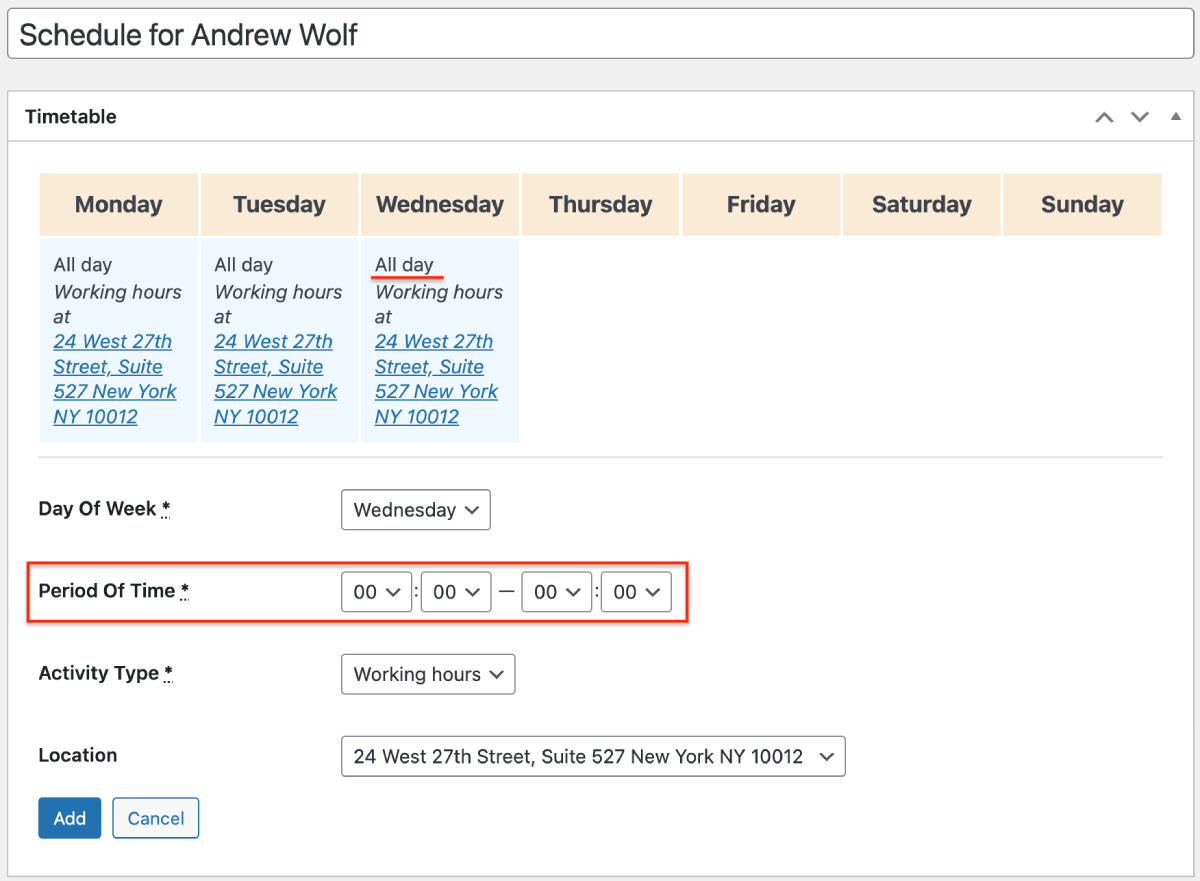
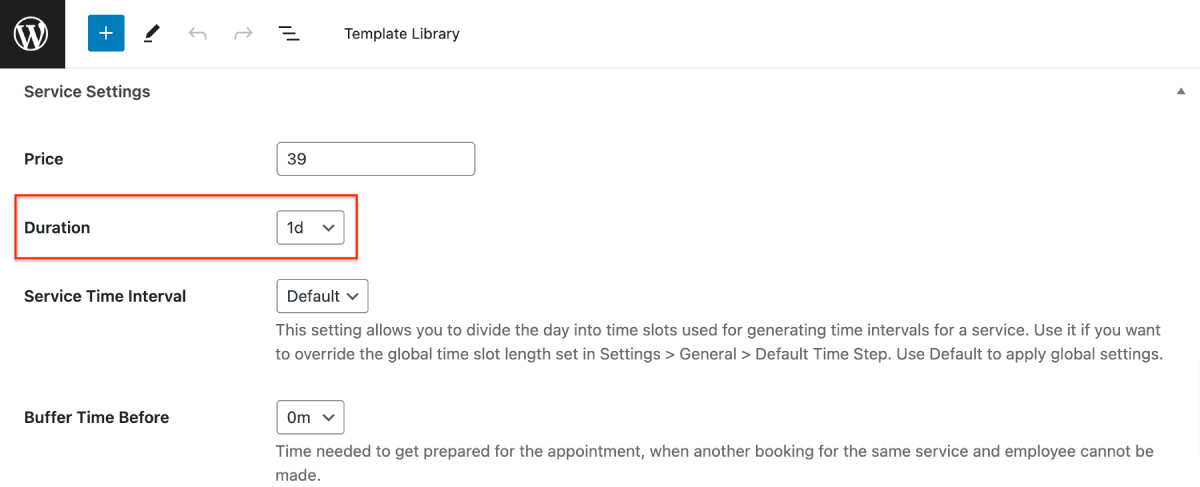
Wenn diese Einstellungen vorgenommen wurden, kann ein Kunde einen Service buchen, indem er im Buchungsformular die Dauer „Ganztägig“ auswählt.
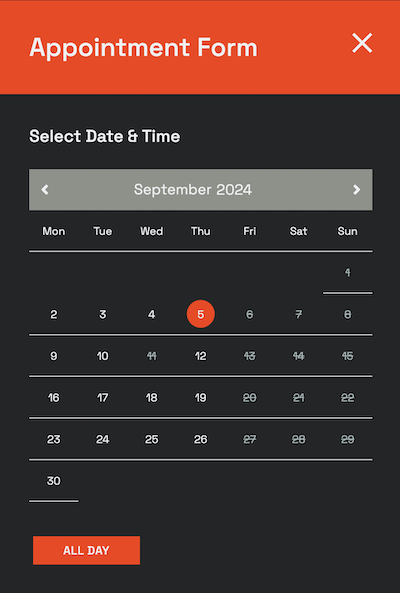
In der E-Mail-Benachrichtigung werden Ihnen auch die entsprechenden Informationen zum gebuchten Zeitraum angezeigt. 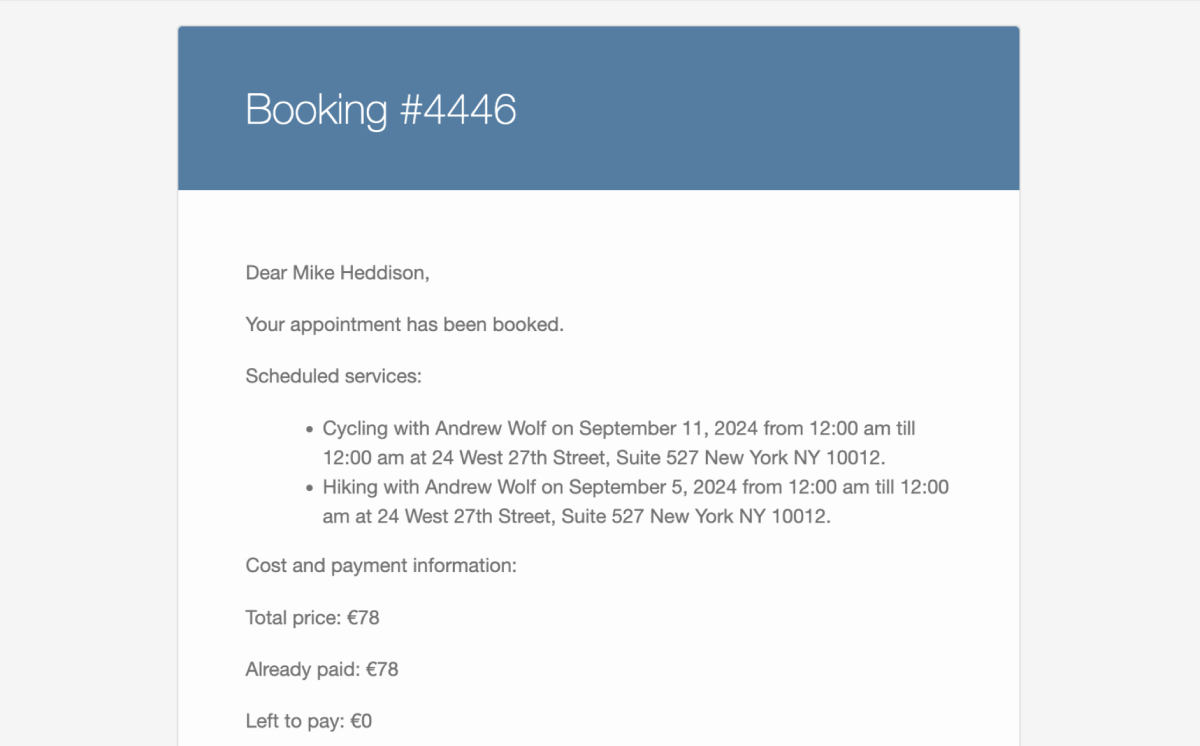
Beachten Sie die neue Möglichkeit zum Einstellen der Uhrzeit, bei der Sie Minuten und Stunden separat für den Beginn und das Ende des Datums festlegen können.
Im Admin-Kalender wird ein ganzer Tag mit einer Farbe hervorgehoben, um eine einzelne Buchung anzuzeigen.

Natürlich kann ein „voller“ Arbeitstag für Ihr Unternehmen beispielsweise von 7:00 bis 20:00 Uhr dauern. Um die Kalenderverwaltung zu vereinfachen, können Sie im Plugin jedoch weiterhin die Servicedauer von Mitternacht bis Mitternacht einstellen, auch für Buchungen innerhalb Ihrer Arbeitszeiten. Auf diese Weise zeigt der Kalender den gesamten Tag deutlich als nicht verfügbar an.
Wenn Sie beispielsweise unser WordPress-Theme „Lorenty Rental“ oder das WordPress-Theme „Touriny Tour Booking“ verwenden, bin ich mir ziemlich sicher, dass Sie mit diesem Update einen reibungsloseren Zeitplan für mehrtägige Buchungen für Touren und Mietartikel erstellen können.
Neue Seiten für Zahlungen
Zur Seite „Zahlungseinstellungen“ haben wir die Seiten „Reservierung erhalten“ (eigentlich haben wir die bestehende umbenannt) und „Fehlgeschlagene Transaktion“ hinzugefügt, damit Sie auswählen können, wohin der Kunde nach der Zahlung weitergeleitet werden soll auf der externen Zahlungsplattform.
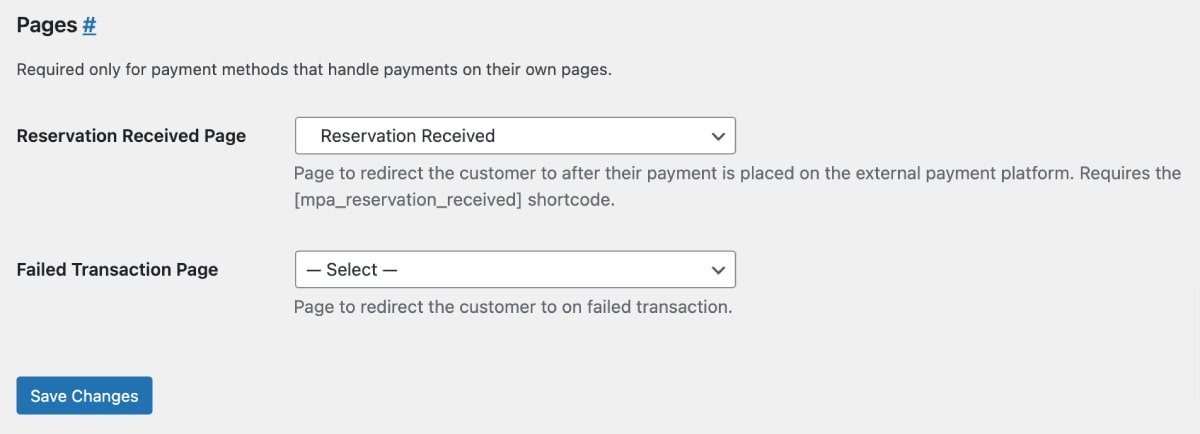
Wenn Sie benutzerdefinierte Seiten hinzufügen möchten, fügen Sie den in diesem Menü angezeigten Shortcode zusammen mit Ihrem benutzerdefinierten Text hinzu.
Kleinere Verbesserungen
Werfen wir einen Blick auf ein paar kleinere Verbesserungen!
Neue E-Mail-Tags
Wollten Sie Informationen über den verwendeten Gutscheincode oder seinen Rabattwert in Kunden-/Administrator-E-Mails duplizieren? Sie können dies jetzt tun, da wir die neuen E-Mail-Tags für Gutscheincodes zur Liste der Tags hinzugefügt haben. Um den angewendeten Gutscheincode in E-Mails anzuzeigen, kopieren Sie einfach dieses Tag und fügen Sie es in die gewünschte E-Mail ein. 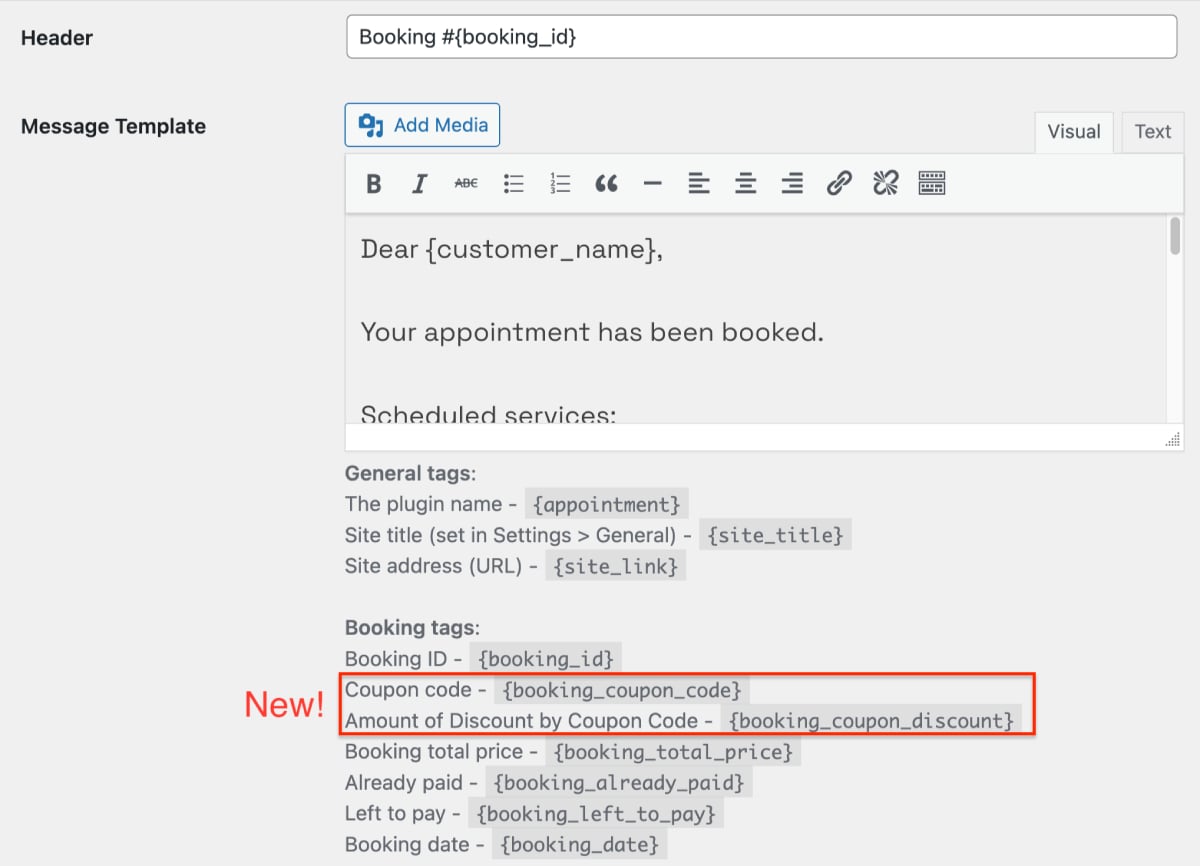
Darüber hinaus haben wir für diejenigen unter Ihnen, die die Direktüberweisungsmethode nutzen, ein neues E-Mail-Tag hinzugefügt. Die Anweisungen, die Sie mit dieser Methode bereitstellen, können jetzt auch in die Kunden-E-Mail dupliziert werden: Gehen Sie zu Termine > Einstellungen > E-Mails > Vorlagenteile > Kundenzahlungsdetails > suchen Sie nach dem neuen Tag {payment_instructions} . 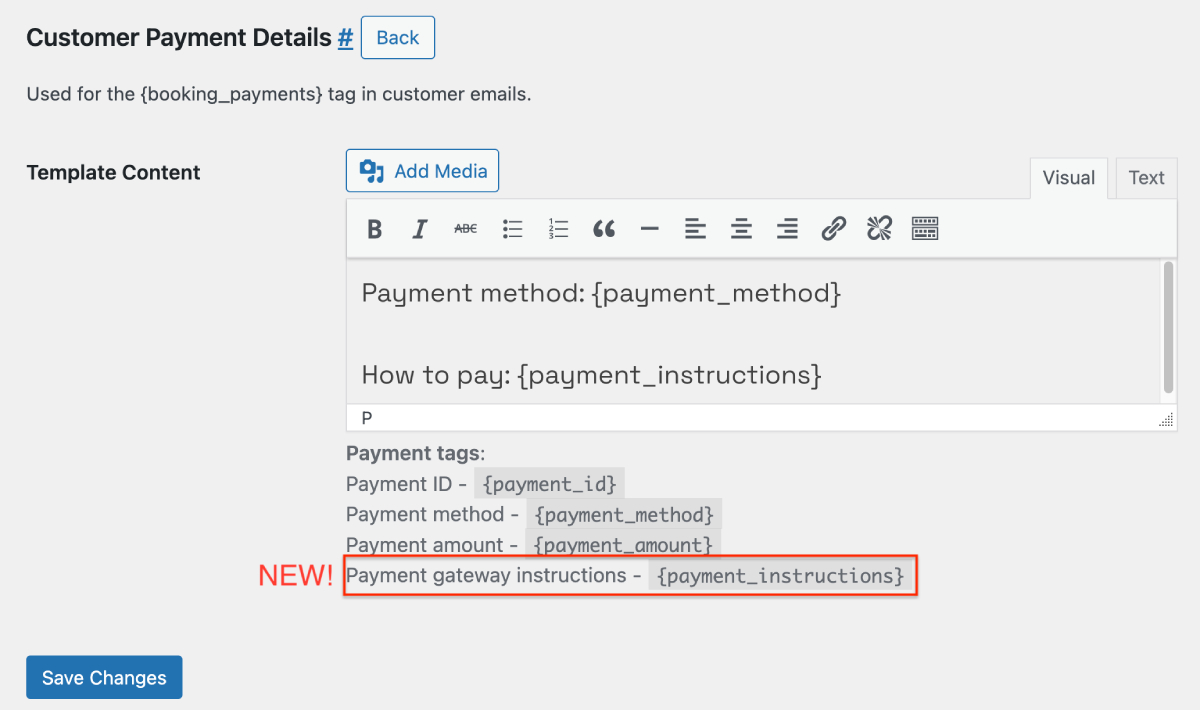
Senden Sie die Bestätigungs-E-Mail für jede Buchung erneut
Um eine Buchungsbestätigung einfach erneut an einen Kunden zu senden, der diese möglicherweise nicht erhalten hat, verwenden Sie einfach die neue Schaltfläche „Bestätigungs-E-Mail erneut senden“ im Buchungsbearbeitungsmenü. 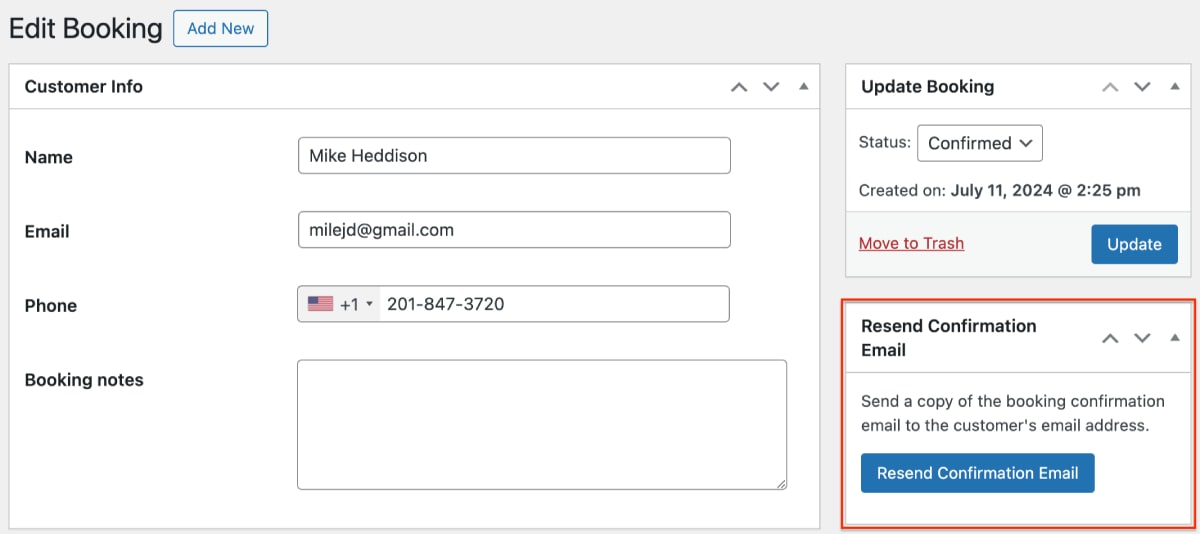
Mit einem Klick wird die Bestätigungs-E-Mail sofort erneut an den Kunden gesendet.
Analytics-Diagramme haben Farben
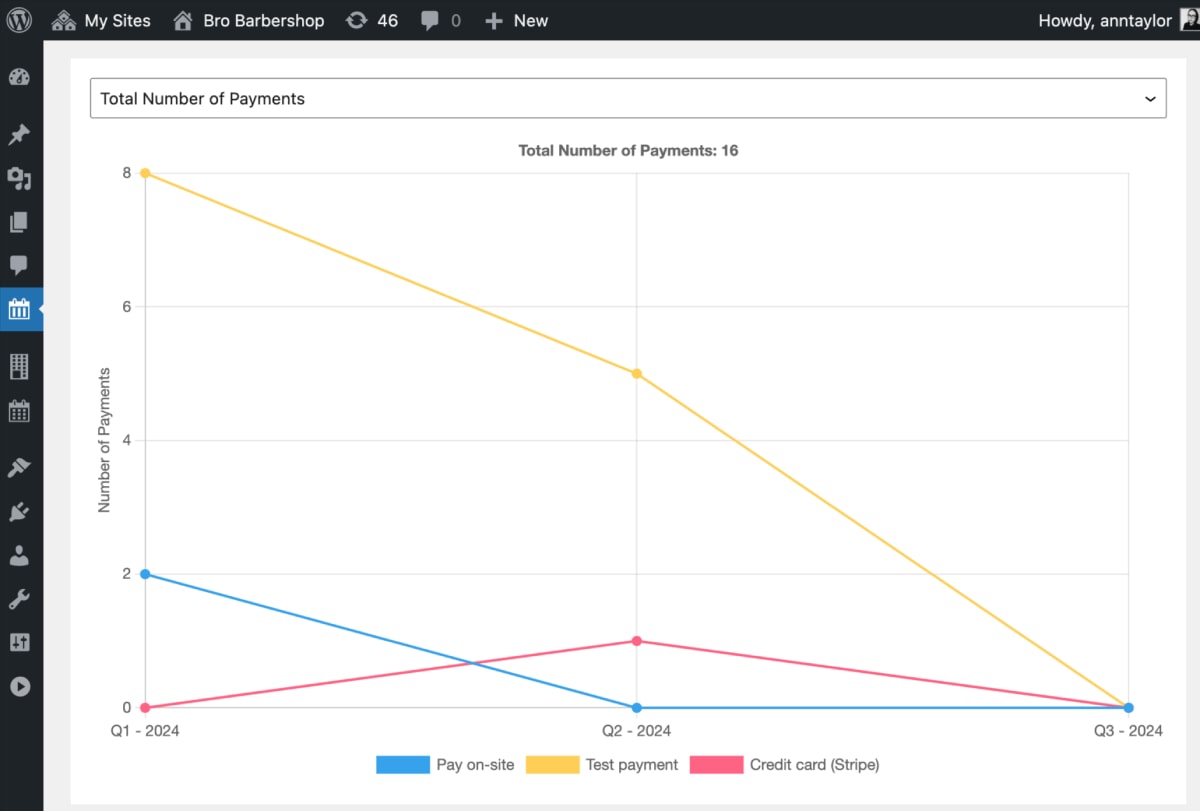
Wir haben den Analysediagrammen Farben hinzugefügt! Bisher konnte es verwirrend sein, Daten zu unterscheiden, wenn alles die gleiche Farbe hatte. Dank der verschiedenen Farben können Sie Ihre Leistung jetzt ganz einfach auf einen Blick analysieren.
Wichtige Korrekturen
Unter den wichtigen Korrekturen (Änderungsprotokoll für alle anzeigen) können wir die folgenden nennen:
- Es wurde ein Problem mit dem Kontrollkästchen „Allgemeine Geschäftsbedingungen“ im Terminbuchungsformular behoben, das aufgrund der ausgewählten Zahlungsmethoden möglicherweise nicht richtig funktionierte.
- Probleme mit Zahlungen über Stripe behoben, einschließlich WeChat Pay-Zahlungen und Transaktionen für kostenlose Dienste.
- Ein Problem mit der Berechnung der maximalen Vorreservierungsregel wurde behoben.
Abschließend zu den neuen Optionen des Terminbuchungs-Plugins
Das Hauptupdate bietet Ihnen natürlich eine einfache Möglichkeit, eine ganztägige Servicedauer zu erstellen und Ihren Kunden eine ebenso einfache Möglichkeit zu bieten, diese mit einem einzigen Klick im Buchungsformular auszuwählen.
Für noch mehr Flexibilität können Sie jetzt die im Buchungsformular angezeigten Zeitfenster für einzelne Leistungen individuell anpassen. Dadurch haben Sie die vollständige Kontrolle über Ihren buchbaren Zeitplan!
Wir hoffen, dass diese Updates zusammen mit vielen anderen kleinen Verbesserungen und Fehlerbehebungen Ihr Erlebnis noch reibungsloser machen. Wir würden gerne Ihre Meinung hören und erfahren, welche neuen Funktionen Sie am hilfreichsten finden würden!
Werfen Sie einen Blick auf die zukünftigen Updates: Das neue große Feature, die Gruppenbuchung, steht vor der Tür! Machen Sie sich bereit, die Aktivitätsplanung für Gruppen zu ermöglichen.
Terminbuchungs-Plugin